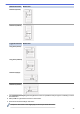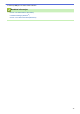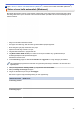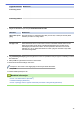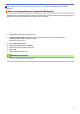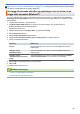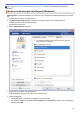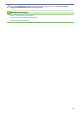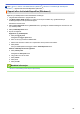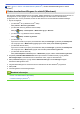Online User's Guide
Table Of Contents
- Online brukerveiledning DCP-J562DW/MFC-J480DW/MFC-J680DW/MFC-J880DW
- Innholdsfortegnelse
- Før du bruker Brother-maskinen
- Introduksjon til Brother-maskinen din
- Papirhåndtering
- Skriv ut
- Skrive ut fra datamaskinen (Windows®)
- Skriv ut et fotografi (Windows®)
- Skriv ut et dokument (Windows®)
- Avbryte en utskriftsjobb (Windows®)
- Skriv ut mer enn en side på et enkelt papirark (N i 1) (Windows®)
- Skrive ut som en plakat (Windows®)
- Skrive ut på begge sider av papiret automatisk (automatisk 2-sidig utskrift) (Windows®)
- Skrive ut som hefte automatisk (Windows®)
- Skrive ut et fargedokument i gråskala (Windows®)
- Forebygg tilsmussede utskrifter og papirstopper når du skriver ut på begge sider av papiret (Windows®)
- Bruke en forhåndsangitt utskriftsprofil (Windows®)
- Endre standardinnstillingene for utskrift (Windows®)
- Utskriftsinnstillinger (Windows®)
- Skrive ut fra datamaskinen (Macintosh)
- Skrive ut et fotografi (Macintosh)
- Skriv ut et dokument (Macintosh)
- Skrive ut på begge sider av papiret automatisk (automatisk 2-sidig utskrift) (Macintosh)
- Skriv ut mer enn en side på et enkelt papirark (N i 1) (Macintosh)
- Skrive ut et fargedokument i gråskala (Macintosh)
- Forebygg tilsmussede utskrifter og papirstopper når du skriver ut på begge sider av papiret (Macintosh)
- Utskriftsalternativer (Macintosh)
- Skrive ut fra datamaskinen (Windows®)
- Skann
- Skanne med skanneknappen på Brother-maskinen
- Skanne bilder og grafikk
- Lagre skannet data til en mappe som en PDF-fil
- Lagre skannede data til et minnekort eller et USB Flash-minne
- Skanne flere visittkort og fotografier (automatisk beskjæring)
- Skanne til en redigerbar tekstfil med OCR
- Skanne til e-postvedlegg
- Webtjenester for skanning på nettverket ditt (Windows Vista® SP2 eller nyere, Windows® 7 og Windows® 8)
- Endre innstillinger for Skanne-knappen fra ControlCenter4 (Windows®)
- Endre innstillinger for Skanne-knappen fra ControlCenter2 (Macintosh)
- Skanne fra datamaskinen din (Windows®)
- Skann ved å bruke ControlCenter4 i hjemmemodus (Windows®)
- Skann ved å bruke ControlCenter4 i hjemmemodus (Windows®)
- Velg dokumenttype ved å bruke ControlCenter4 i hjemmemodus (Windows®)
- Endre skannestørrelsen via ControlCenter4 i hjemmemodus (Windows®)
- Beskjære skannet bilde ved å bruke ControlCenter4 i hjemmemodus (Windows®)
- Skrive ut skannet data ved å bruke ControlCenter4 i hjemmemodus (Windows®)
- Åpne en applikasjon ved å bruke ControlCenter4 i hjemmemodus (Windows®)
- Lagre skannet data til en mappe som en PDF-fil med ControlCenter4 i hjemmemodus (Windows®)
- Skanneinnstillinger for ControlCenter4 i hjemmemodus (Windows®)
- Skann ved å bruke ControlCenter4 i hjemmemodus (Windows®)
- Skann ved å bruke ControlCenter4 i avansert modus (Windows®)
- Skanne fotoer og grafikk ved å bruke ControlCenter4 i avansert modus (Windows®)
- Lagre skannet data til en mappe som en PDF-fil med ControlCenter4 i avansert modus (Windows®)
- Skanne begge sider av et ID-kort med ControlCenter4 avansert modus (Windows®)
- Skanne til et e-postvedlegg med ControlCenter4 i avansert modus (Windows®)
- Skann til en redigerbar tekstfil (OCR) med ControlCenter4 i avansert modus (Windows®)
- Skanne til en Office-fil ved å bruke ControlCenter4 i avansert modus (Windows®)
- Skanneinnstillinger for ControlCenter4 i avansert modus (Windows®)
- Skanne med Nuance™ PaperPort™ 14SE eller andre Windows®-programmer
- Skann ved å bruke Windows® Fotogalleri eller Windows® Faksing og skanning
- Installer BookScan Enhancer og Whiteboard Enhancer (Windows®)
- Skann ved å bruke ControlCenter4 i hjemmemodus (Windows®)
- Skanne fra datamaskinen din (Macintosh)
- Skann ved å bruke ControlCenter2 (Macintosh)
- Skann ved å bruke ControlCenter2 (Macintosh)
- Lagre skannet data til en mappe som en PDF-fil med ControlCenter2 (Macintosh)
- Skanne begge sider av et ID-kort med ControlCenter2 (Macintosh)
- Skann til e-postvedlegg med ControlCenter2 (Macintosh)
- Skann til en redigerbar tekstfil (OCR) med ControlCenter2 (Macintosh)
- Skanne til en Office-fil med ControlCenter2 (Macintosh)
- Skanneinnstillinger for ControlCenter2 (Macintosh)
- Skanne med Presto! PageManager eller andre TWAIN-kompatible programmer (Macintosh)
- Skann ved å bruke ControlCenter2 (Macintosh)
- Skanne med skanneknappen på Brother-maskinen
- Kopi
- Faks
- Send en faks
- Send en faks fra Brother-maskinen
- Send en faks manuelt
- Send en faks ved slutten av en samtale
- Send samme faks til mer enn én mottaker (gruppesending)
- Send en faks i sanntid
- Send en faks til en bestemt tid (utsatt faks)
- Avbryt en faks som er i gang
- Kontrollere og avbryte faks som venter
- Fakspolling
- Faksalternativer
- Motta en faks
- Talehandlinger og faksnumre
- Telefontjenester og eksterne enheter
- Faksrapporter
- PC-FAX
- Send en faks
- PhotoCapture Center
- Skrive ut bilder direkte fra medier
- Kompatible minnekort og USB-minnepinner
- Viktig informasjon om PhotoCapture Center
- Skrive ut bilder fra medier med Foto-knappen på Brother-maskinen
- Forhåndsvise og skrive ut bilder og filmfiler fra medier
- Skrive ut en bildeoversikt (miniatyrbilde) fra medier
- Skrive ut bilder etter bildenummer
- Forbedre bilder med avanserte redigeringsalternativer
- Skrive ut bilder med egendefinert beskjæring
- Skrive ut ID-bilder
- Skrive ut bilder fra medier i DPOF (Digital Print Order Format)
- Skriv ut bilder med automatisk beskjæring
- Skriv ut bilder uten kanter fra medier
- Skrive ut datoen fra bildets data
- Utskriftsinnstillinger for bilder
- Kopiere fotografier fra medier til en datamaskin
- Skrive ut fotografier fra ControlCenter4 (Windows®)
- Skrive ut bilder direkte fra medier
- Nettverk
- Komme i gang
- Programvare og verktøy for nettverksstyring
- Flere metoder for konfigurering av Brother-maskinen for et trådløst nettverk
- Før du konfigurerer Brother-maskinen for et trådløst nettverk
- Konfigurer maskinen for et trådløst nettverk med Ettrykks-metoden til Wi-Fi Protected Setup™ (WPS) eller AOSS™
- Konfigurer maskinen for et trådløst nettverk med PIN-metoden til Wi-Fi Protected Setup™ (WPS)
- Konfigurer maskinen for et trådløst nettverk i ad-hoc-modus ved bruk av en ny SSID
- Konfigurer maskinen med innstillinger for trådløst nettverk når SSIDen ikke gruppesendes
- Bruk Wi-Fi Direct®
- Skriv ut eller skann fra den mobile enheten ved hjelp av Wi-Fi Direct
- Konfigurere Wi-Fi Direct-nettverket
- Oversikt over nettverkskonfigurasjon for Wi-Fi Direct
- Konfigurer Wi-Fi Direct-nettverket ditt med Ettrykks-metoden
- Konfigurer Wi-Fi Direct-nettverket ditt med Ettrykks-metoden og Wi-Fi Protected Setup™ (WPS)
- Konfigurer ditt Wi-Fi Direct-nettverk med PIN-metoden
- Konfigurer Wi-Fi Direct-nettverket ditt med PIN-metoden til Wi-Fi Protected Setup™ (WPS)
- Konfigurere Wi-Fi Direct-nettverket manuelt
- Avanserte nettverksfunksjoner
- Teknisk informasjon for avanserte brukere
- Sikkerhet
- Mobil / Web Connect
- ControlCenter
- ControlCenter4 (Windows®)
- Endre driftsmodusen i ControlCenter4 (Windows®)
- Skann ved å bruke ControlCenter4 i hjemmemodus (Windows®)
- Skann ved å bruke ControlCenter4 i avansert modus (Windows®)
- Konfigurer Brother-maskinen ved å bruke ControlCenter4 (Windows®)
- Opprett en egendefinert kategori med ControlCenter4 Avansert modus (Windows®)
- ControlCenter2 (Macintosh)
- ControlCenter4 (Windows®)
- Feilsøking
- Feil- og vedlikeholdsmeldinger
- Papirstopp
- Skriverstopp eller papirstopp
- Hvis du har problemer med maskinen din
- Papirhåndtering og utskriftsproblemer
- Telefon- eller faksproblemer
- Andre problemer
- Nettverksproblemer
- Bruk reparasjonsverktøyet for nettverkstilkobling (Windows®)
- Hvor kan jeg finne nettverksinnstillingene for min Brother-maskin?
- Jeg kan ikke fullføre oppsettkonfigurasjonen av det trådløse nettverket
- Brother-maskinen kan ikke skrive ut, skanne eller motta PC-FAX over nettverket
- Jeg vil kontrollere at nettverksenhetene fungerer som de skal
- Kontrollere informasjon om maskinen
- Tilbakestille Brother-maskinen
- Rutinemessig vedlikehold
- Skift ut blekkassettene
- Rengjør Brother-maskinen
- Sjekk Brother-maskinen
- Korriger papirmatingen for å fjerne vertikale linjer
- Pakk og send Brother-maskinen
- Maskininnstillinger
- Endre maskininnstillinger fra kontrollpanelet
- Ved et strømbrudd (Lagring i minnet)
- Generelle innstillinger
- Still inn Modus timer
- Juster maskinvolumet
- Skifte til sommertid automatisk
- Still inn nedtelling til hvilemodus
- Still inn maskinen til å slå seg av automatisk
- Still inn dato og klokkeslett
- Juster lysstyrken til LCD-baklyset
- Endre hvor lenge LCD-baklyset er tent
- Angi apparat-ID
- Redusere utskriftsstøy
- Endre språket som vises på LCD-skjermen
- Endre tastaturinnstillingen
- Lagre favorittinnstillingene dine som en snarvei
- Skriv ut rapporter
- Tabell med innstillinger og funksjoner
- Endre maskininnstillinger fra datamaskinen
- Endre maskininnstillinger fra kontrollpanelet
- Tillegg
- Ordliste
Hjem > Skriv ut > Skrive ut fra datamaskinen (Windows
®
) > Endre standardinnstillingene for utskrift
(Windows
®
)
Endre standardinnstillingene for utskrift (Windows
®
)
Når du endrer utskriftsinnstillinger fra inni et program, gjelder endringene kun for elementene som du skriver ut i
det programmet, for den gangen. For å velge utskriftsinnstillinger som skal brukes for alle Windows
®
-
programmene dine, som er permanente, bruker du disse trinnene for å endre standard utskriftsinnstillinger.
1. Gjør ett av følgende:
• (For Windows
®
XP og Windows Server
®
2003)
Klikk på Start > Skrivere og telefakser.
• (For Windows Vista
®
og Windows Server
®
2008)
Klikk på
(Start) > Kontrollpanel > Maskinvare og lyd > Skrivere.
• (For Windows
®
7 og Windows Server
®
2008 R2)
Klikk på (Start) > Enheter og skrivere.
• (For Windows
®
8)
Flytt musen til nedre høyre hjørne på skrivebordet. Klikk på Innstillinger og deretter på Kontrollpanel
når menylinjen vises. I Maskinvare og lyd-gruppen skal du klikke på Vis enheter og skrivere.
• (For Windows Server
®
2012)
Flytt musen til nedre høyre hjørne på skrivebordet. Klikk på Innstillinger og deretter på Kontrollpanel
når menylinjen vises. I Maskinvare-gruppen skal du klikke på Vis enheter og skrivere.
• (For Windows Server
®
2012 R2)
Klikk på Kontrollpanel fra Start-skjermen. I Maskinvare-gruppen, klikker du Vis enheter og skrivere.
2. Høyreklikk på Brother MFC-XXXX Printer-ikonet (hvor XXXX er modellnavnet ditt), og velg deretter
Skrivareigenskapar. Hvis alternativene for skriverdriver vises, velger du skriverdriveren.
3. Klikk på Generelt-kategorien og velg deretter Utskriftsinnstillinger- eller Innstillinger-knappen.
Skriverdriver-dialogboksen vises.
4. Velg utskriftsinnstillingene du ønsker å bruke som standard for alle dine Windows
®
-programmer.
5. Klikk på OK.
6. Lukk dialogboksen med skriveregenskaper.
Beslektet informasjon
• Skrive ut fra datamaskinen (Windows
®
)
• Utskriftsinnstillinger (Windows
®
)
84